文章詳情頁
win11電池顯示百分比教程
瀏覽:3日期:2022-12-30 14:45:12
由于筆記本電腦搭載了電池,我們在使用過程中希望在任務欄上顯示電池百分比以便隨時了解具體電量,那么win11怎么設置呢,其實是可以的,只要用軟件即可。
win11電池顯示百分比教程:方法一:
1、點擊右下角的“電池”按鈕。
2、點開后,在上面就能顯示電池百分比了。
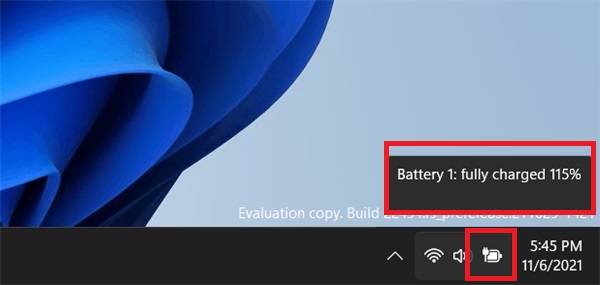
方法二:
1、如果想要直接顯示在任務欄里。
2、那么我們需要打開“Microsoft Store”微軟商店。
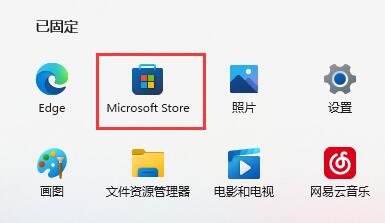
3、然后在上方搜索欄搜索“percentage”
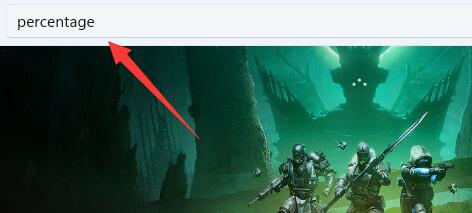
4、隨后打開其中的“Battery Percentage”應用程序。
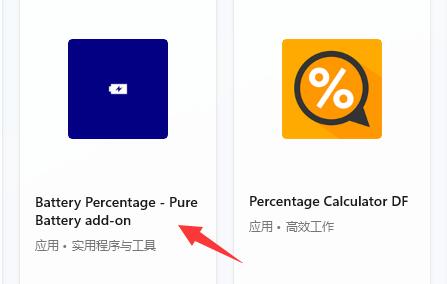
5、打開后,我們點擊“獲取”即可自動下載安裝它。
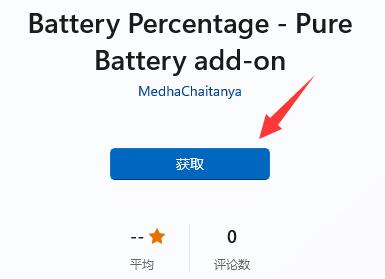
6、安裝完成后,打開它,就可以在任務欄顯示電量了。
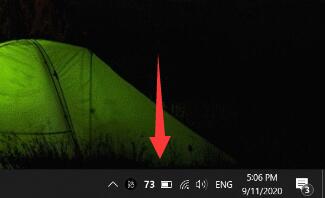
相關文章:充電上限80怎么調回來
如果你的電腦品牌有自己的軟件,也應該有類似的功能。
以上就是win11電池顯示百分比教程的全部內容,望能這篇win11電池顯示百分比教程可以幫助您解決問題,能夠解決大家的實際問題是好吧啦網一直努力的方向和目標。
上一條:win11電池圖標不見了解決方法下一條:win11網卡驅動更新教程
相關文章:
1. Linux Mint系統怎么卸載程序? Linux卸載不需要應用的技巧2. Win10系統360瀏覽器搜索引擎被劫持解決方法 3. ThinkPad X13如何用U盤重裝系統?ThinkPad X13使用U盤重裝系統方法4. Centos 7安裝Rclone如何用命令同步國外網盤文件?5. 5代處理器能升級Win11嗎?5代處理器是否不能升級Win11詳情介紹6. Win11/Win10 上提供“試用”按鈕 微軟計劃用“OneOutlook”替代原生“Mail”應用7. 統信UOS系統怎么禁止窗口特效? 統信關閉窗口特效的技巧8. Win10可以禁用的服務有哪些?Windows10哪些服務項可以禁用?9. 通過修改注冊表來提高系統的穩定安全讓計算機堅強起來10. uos截圖保存在哪? UOS設置截圖圖片保存位置的技巧
排行榜

 網公網安備
網公網安備